© Copyright 2023 Wealth Quint. All rights reserved.
By Tanya . October 12, 20233 Mins read
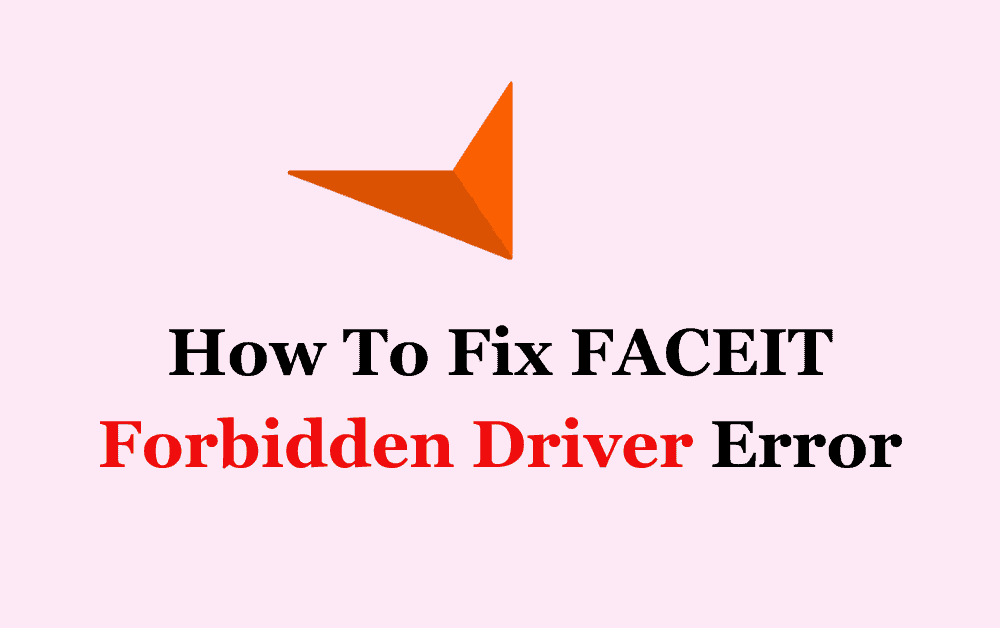
Are you also getting the error message, “Forbidden driver: C:\Windows\System32\drivers\keyboard.sys. Please try to restart your PC. For further help go to support.faceit.com”?
FACEIT has become a very popular gaming platform that provides the ability to create competitive CS: GO games outside of Valve’s established matchmaking system.
But many are encountering errors on FACEIT every now and then. Among all these errors, one is the FACEIT Forbidden Driver Error.
The FACEIT Anti-Cheat is blocking certain drivers that contain known security vulnerabilities. So, it is required for you to remove these drivers.
Well, this error arises when you try to load FACEIT AC and it says-“forbidden drive”. If you are also dealing with the same. Then, don’t worry.
In this guide, we will discuss what causes FACEIT Forbidden Driver Error and how to fix the same.
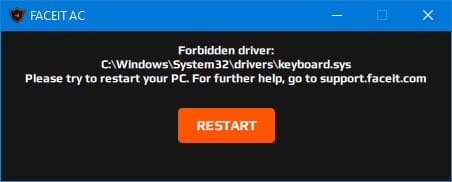
What Causes Faceit Forbidden Driver Error?
The “Forbidden driver: C:\Windows\System32\drivers\keyboard.sys” error could have been caused by a few reasons.
The reasons could be Multi versus software, Keyboard drivers, Rawaccell, etc.
Below we have mentioned the reasons in detail:
- The error that says “Forbidden driver: C:\Windows\System32\drivers\keyboard.sys” could be caused by your Keyboard’s drivers.
- This error may arise if you are using Keyboardsplitter to play multi versus with Keyboard.
- Those who have tried Rawaccell to experience some settings with a new mouse are also facing this issue.
How To Fix FACEIT Forbidden Driver Error?
To get rid of the error message- “Forbidden driver: C:\Windows\System32\drivers\keyboard.sys”, you can Restart Your Device, Reinstall the Keyboard Driver, Uninstall Multi Versus Software From Your PC, Update Your FACEIT AC, Update Window and Contact The FACEIT Support Team, etc.
Below we have mentioned the fixes in detail:
1. Restart Your Device
One of the simplest methods to fix this error is to simply restart your device and your error will be fixed.
Restarting your system helps resolve error messages, but it depends on the nature of the error and its underlying cause.
Many are able to get rid of the FACEIT Forbidden Driver Error just by restarting their system. So, you can also try the same.
2. Delete And Reinstall The Keyboard Driver
You can reinstall the keyboard driver from your device manager. All you need to do is just delete it, unplug your keyboard, and then restart your PC.
When it comes to the login screen just plug in, if your keyboard won’t work and you have a password, use the virtual keyboard and log in.
Go back to the device manager and check for updates, but Windows should automatically check everything for you from the time you log in.
3. Uninstall Multiversus From Your PC
It may be the Multiversus that’s causing it to conflict. Just uninstall it from your PC. Follow these below-mentioned steps for the same:
- Type Add or Remove program in the Windows search bar and then click the Enter key.
- Scroll down to the list of installed programs and find Multiversus.
- Click on the Uninstall button. This will open the Uninstallation wizard.
- Click on Confirm to remove the software, which will be deleted from your computer.
4. Update Your FACEIT AC
If your error is not fixed by restarting your device, then you can move to the next step. It is to update your FACEIT AC.
After doing so, this problem will be fixed because many have tried this method and are able to get rid of this error.
5. Update Window
If restarting your device and updating FACEIT AC does not work for you. Then, this may solve your issue:
You do not need all the updates to be installed, only the latest “Security Update For Windows (KB3207752)”.
You can find these updates here: https://www.catalog.update.microsoft.com/Search.aspx?q=kb3207752.
Download and install the one that is right for your system and it should work.
6. Contact The FACEIT Support Team

These are the fixes that have come across to resolve the issue of FACEIT Forbidden Driver Error.
But even after trying the above fixes, if you are unable to resolve the same, then you can directly contact The FACEIT Support Team and write your query there.
You can do the same by clicking here.
Система FACEIT Anti-cheat создана для выявления геймеров в онлайн играх, которые применяют читы, взломы, в общем, хотят добиться незаслуженного преимущества в гейминге. Программа способна работать исключительно на платформе Windows 8.1, 10 и 11 версии. При этом приложение может воспринимать запрещённые драйвера и драйвера без цифровой подписи как вредоносные, тем самым приводя к синему экрану смерти BSOD с ошибкой Faceit.sys. Во время активации системы против читов может произойти блокировка драйверов и на рабочем столе возможно также появление ошибки Forbidden driver обычно с файлами keyboard.sys и mouse.sys.
Ошибки FaceIt.sys и Forbidden Driver
Чтобы ликвидировать данные проблемы, необходимо удалить указанные файлы. Но сделать это не всегда возможно обычными методами, так как частенько файл занят процессом. Также при возникновении синего экрана загрузиться даже на рабочий стол для удаления файла стандартным методом не выйдет. В таком случае лучшим вариантом будет использование командной строки.
Первым делом в такой ситуации необходимо попасть в дополнительные параметры восстановления. Это такой синий экран с плитками. Чтобы это провернуть надо несколько раз включить и выключить ПК кнопкой на системнике, дожидаясь не полного включения компьютера, а запуска только до ошибки или загрузки самой системы. Обычно это выходит с 3 — 4 попытки. После того как у вас это удалось выбираем плитку с надписью «Поиск и устранение неисправностей».

На следующем экране «Дополнительные параметры» и «Командная строка». Теперь поочерёдно прописываем команды.
C:
cd C:/Windows/System32/drivers
del faceit.sys
При ошибках с другими файлами нужно «faceit.sys» заменить на соответствующий. После этого нажимаем Enter.
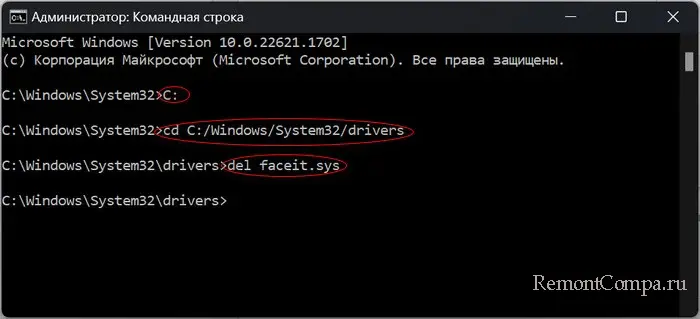
Иногда такой метод может не сработать, так как система не нашла такой путь к файлу. В таком случае необходимо ещё раз зайти в cmd и ввести другой маршрут. Зачастую правильный путь указан в сообщении об ошибке. При ошибке на синем экране faceit.sys обычно срабатывает ввод таких строк.
C:
cd «C:\Program Files\FACEIT AC»
del FACEIT.sys
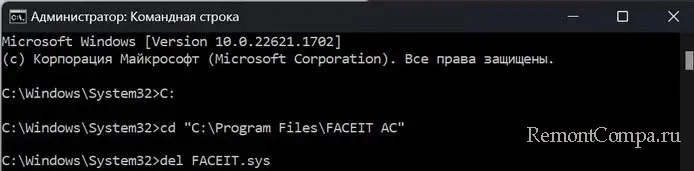
Если у вас стоит система Windows x64, а приложение для x32, то команды, которые мы вводили до этого также будут вызывать ошибку. В таком случае необходимо ввести несколько изменённые строчки.
C:
cd «C:\Program Files (x86)\FACEIT AC»
del FACEIT.sys
Обычно данные способы помогают избавиться от обеих ошибок, и на синем экране, и на рабочем столе. Однако бывает что решив эти проблемы, появляются другие, которые уже связаны с целостностью системных файлов. В таком случае делаем такие шаги.
1. Нажимаем Поиск Windows. Печатаем «cmd» и заходим в неё.
2. Вводим следующее
sfc /scannow
DISM /Online /Cleanup-Image /RestoreHealth
Данные системы будут отсканированы и восстановлены.
Хотелось бы отметить, что ошибка Forbidden Driver может возникать из-за драйверов Interception. Если это так, то для предотвращения её возникновения необходимо их удалить. С ошибкой faceit.sys тоже не так все однозначно. Иногда для решения нужно всего лишь обновиться систему и переустановить лаунчер FACEIT.
Все способы:
- Ошибка 1: «You need to have the Anti-cheat client running to connect»
- Ошибка 2: «AutoHotkey is forbidden, please close it and restart FACEIT AC»
- Ошибка 3: «The service cannot be started»
- Ошибка 4: «The driver or UNC share you selected does not exist»
- Ошибка 5: «Service has been stopped»
- Ошибка 6: «Forbidden driver»
- Ошибка 7: «Failed to load the launcher DLL»
- Ошибка 8: «You need to have Kernel Patch Protection enabled to launch FACEIT AC»
- Ошибка 9: «Error verifying digital signature. Make sure your system’s root certificates are up to date»
- Ошибка 10: При совместной работе с OBS
- Вопросы и ответы: 2
Если Anti-Cheat FACEIT не запускается по причине бана аккаунта, мы никаким образом не можем помочь обойти это ограничение или снять его. При ошибочных блокировках единственным выходом будет обращение в поддержку с просьбой снять бан. Понадобится немного пообщаться с администрацией и, возможно, предоставить некоторые сведения о своем ПК и игровом аккаунте. Если бан действительно был выдан ошибочно, его снимут и вы сможете снова играть с использованием античита.
Ошибка 1: «You need to have the Anti-cheat client running to connect»
Ошибка с текстом «You need to have the Anti-cheat client running to connect» при попытке запустить клиент Anti-Cheat FACEIT означает, что программа не видит запущенного процесса античита. В большинстве случаев такая проблема появляется, когда вы запускаете игру не через Steam или используете другую учетную запись для авторизации.
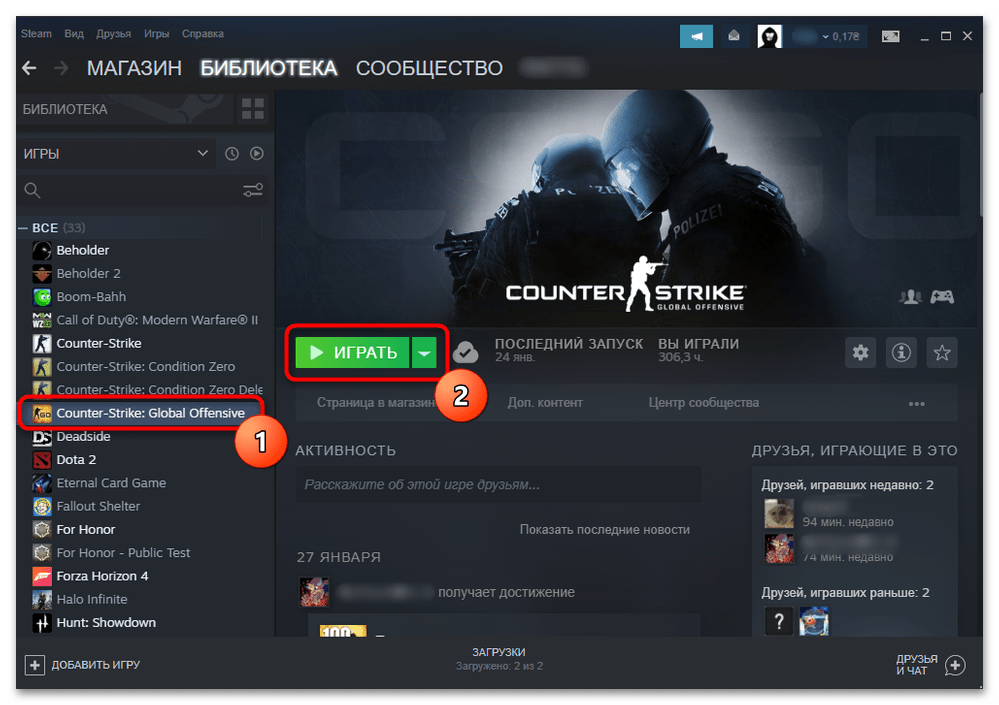
Соответственно, решение при появлении такой ошибки тоже максимально простое. Для начала вам понадобится закрыть игру и осуществить ее повторный запуск через Steam. Если аналогичная ошибка появляется снова, проверьте авторизацию в учетной записи и можете даже выполнить повторный вход в аккаунт, исключая фактор неправильного распознавания профиля.
Ошибка 2: «AutoHotkey is forbidden, please close it and restart FACEIT AC»
Следующая ошибка, имеющая текст «AutoHotkey is forbidden, please close it and restart FACEIT AC», появляется только в том случае, если пользователь имеет на компьютере запущенную программу AutoHotkey или ее ближайшие аналоги. Подобный софт всегда блокируется античитом, поэтому его обязательно нужно выключать перед тем, как запускать игры.
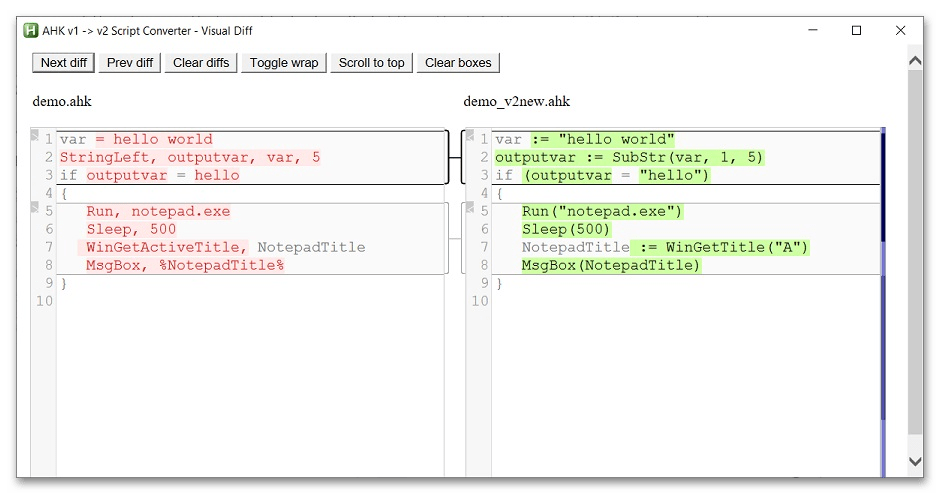
Если это не поможет, понадобится деинсталлировать программу, чтобы исключить работу различных служб и драйверов, которые тоже могут стать конфликтами при работе Anti-Cheat FACEIT. Помимо описанной AutoHotkey, ошибка может относиться и к другому софту похожего действия. Ниже вы видите список из популярных представителей, поэтому просмотрите его и убедитесь в том, что на компьютере не запущен ни один из таких процессов.
- Vibrancer;
- SBZ Switcher;
- TrayMenu.exe;
- menu.exe.
Ошибка 3: «The service cannot be started»
«The service cannot be started» — одно из самых частых уведомлений, появляющихся на экране в Windows 11 при попытке запустить Anti-Cheat FACEIT. Из названия уже понятно, что связана эта ошибка с невозможностью автоматически запустить службу, необходимую для приложения. В большинстве случаев это решается самостоятельно, путем включения службы через системное приложение. Ниже показан весь этот несложный алгоритм действий.
- Откройте меню «Пуск», через поиск отыщите «Службы» и запустите данное приложение.
- В списке служб (по умолчанию все службы идут в алфавитном порядке), найдите связанную запись с Anti-Cheat FACEIT и выделите ее левой кнопкой мыши.
- Если строка с названием службы подсвечена синим, значит, она выделена. Слева от нее должна появиться ссылка «Запустить службу», по которой и следует кликнуть для ее активации.
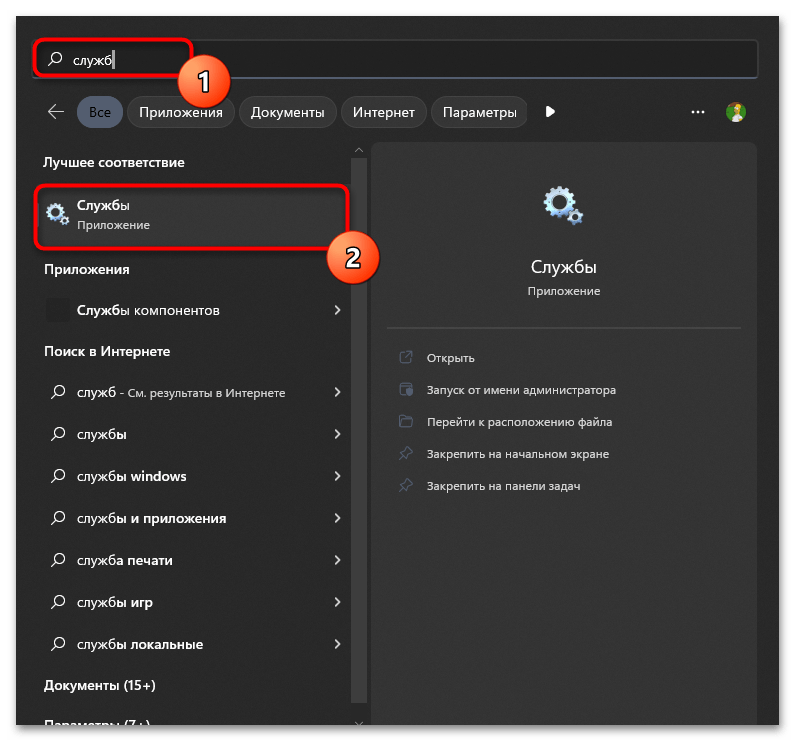
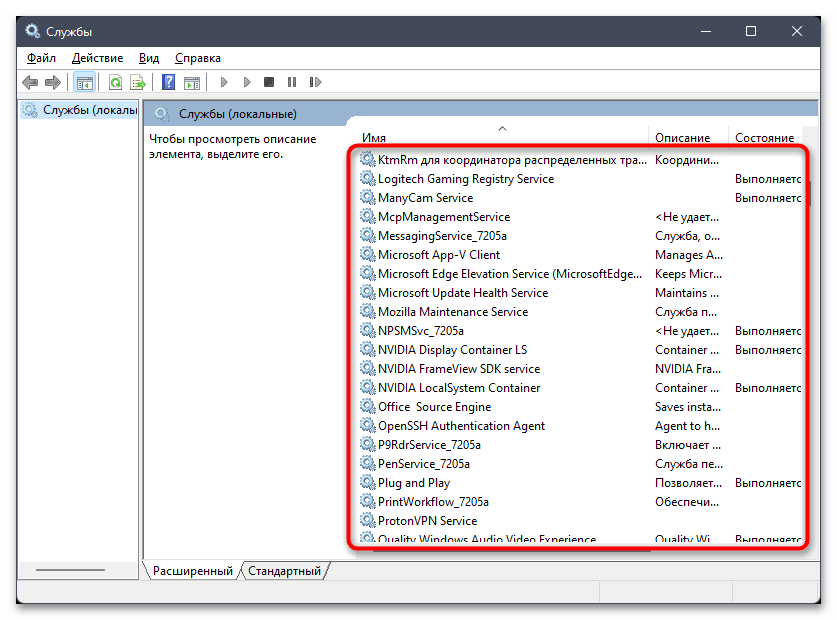
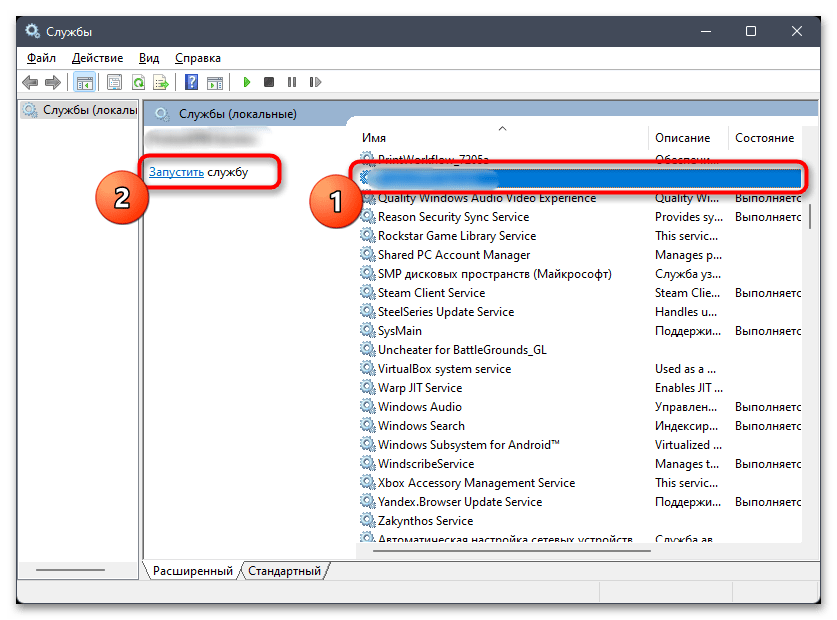
Проблема «The driver or UNC share you selected does not exist», появляющаяся при запуске античита, возникает у пользователей, которые недавно переустанавливали программу или обновляли ее до свежей версии. Свидетельствует ошибка о невозможности запуска выбранного драйвера или UNC. Вам нужно сделать так, чтобы эти файлы повторно зарегистрировались. Осуществляется это путем удаления всего одного каталога из реестра.
- Откройте «Пуск», через поиск отыщите «Редактор реестра» и запустите данное классическое приложение.
- В адресную строку вставьте путь
Компьютер\HKEY_LOCAL_MACHINE\SOFTWARE\Microsoft\Windows\CurrentVersion\Uninstall\и перейдите по нему, нажав на Enter. - На панели слева вы увидите много папок с кодовыми названиями. Вас интересует каталог «{086D343F-8E78-4AFC-81AC-D6D414AFD8AC}_is1».
- Щелкните по нему правой кнопкой мыши и выберите из контекстного меню пункт «Удалить».
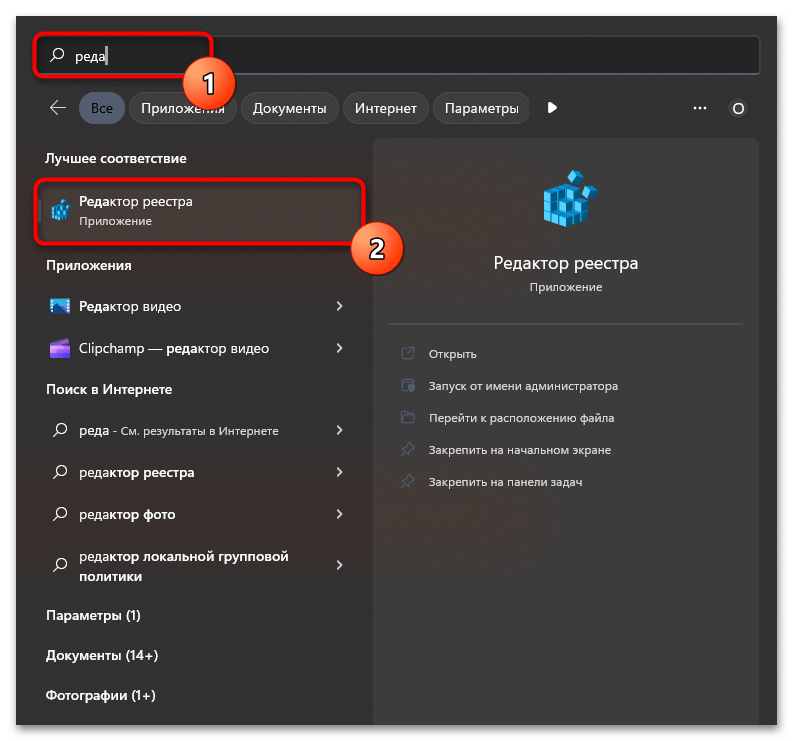
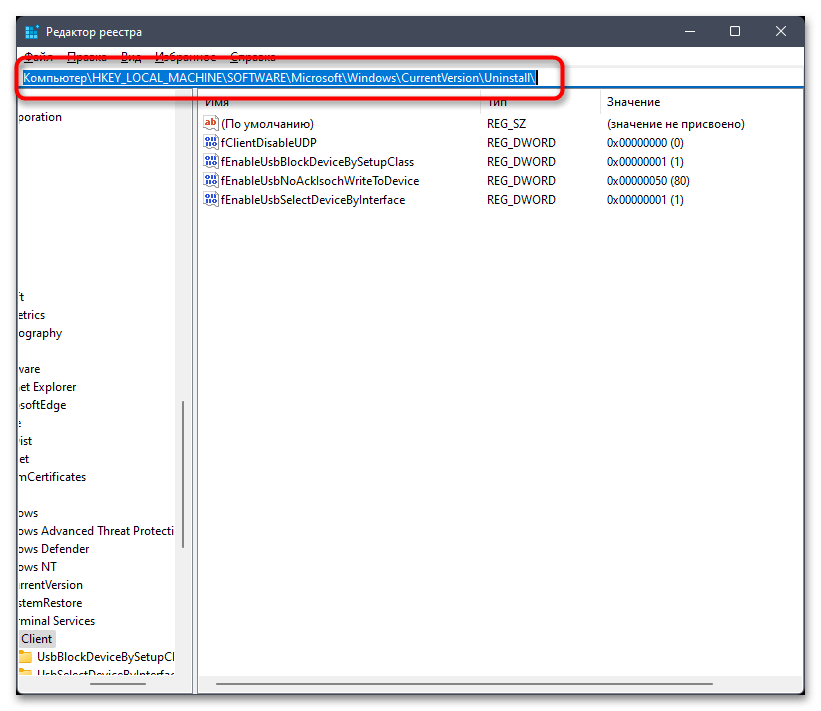
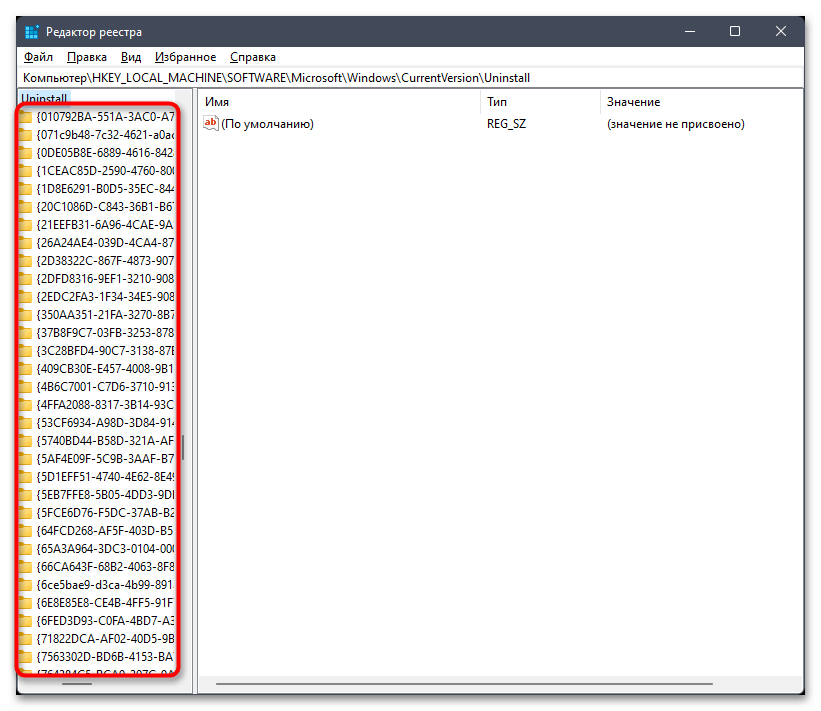
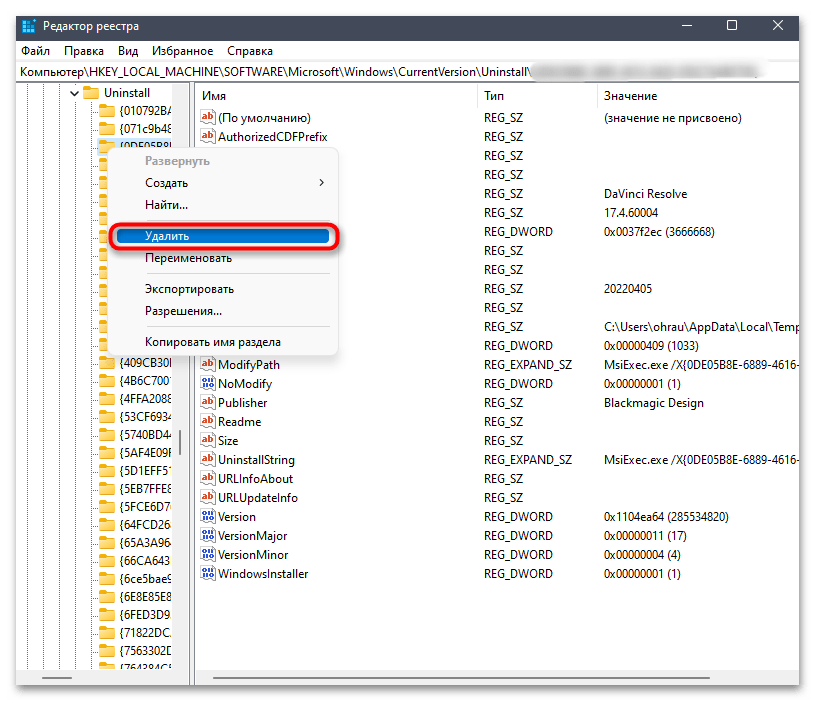
Ошибка 5: «Service has been stopped»
Ошибка с текстом «Service has been stopped» тоже связана со службой античита, однако появляется немного при других обстоятельствах. Служба чаще всего останавливается по причине активированного режима отладки в Windows 11. Его отключение осуществляется через консольную утилиту, поэтому от пользователя требуется ввести исключительно одну команду.
- Через поиск в «Пуске» отыщите «Командную строку» и обязательно запустите ее от имени администратора.
- Введите команду
bcdedit /debug offи подтвердите ее активацию, нажав по Enter. - Через секунду на экране отобразится информация о том, что операция успешно завершена. Теперь обязательно понадобится отправить компьютер на перезагрузку, чтобы Windows 11 окончательно вышла из режима отладки. В следующем сеансе приступайте к проверке работы Anti-Cheat FACEIT.
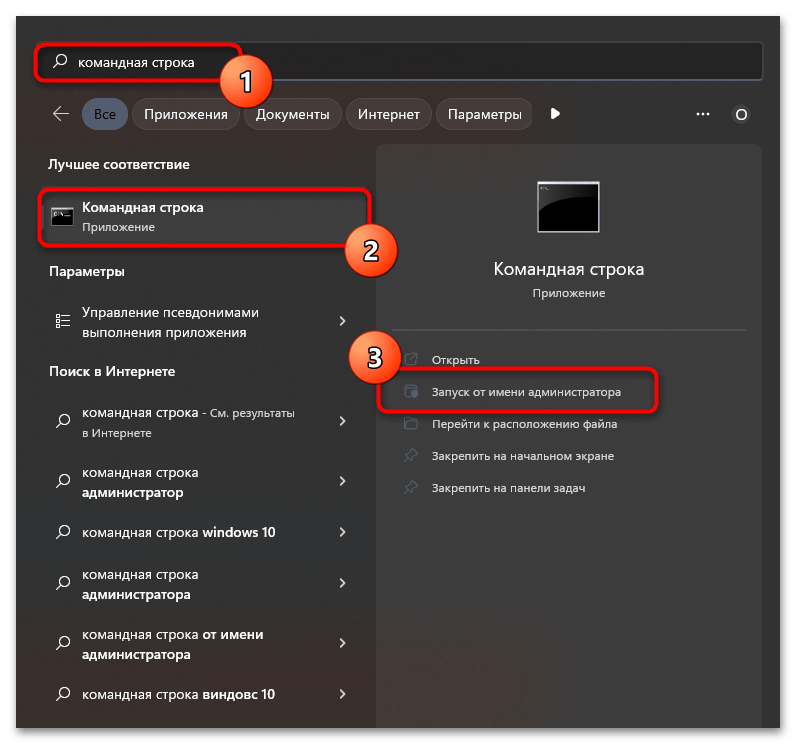
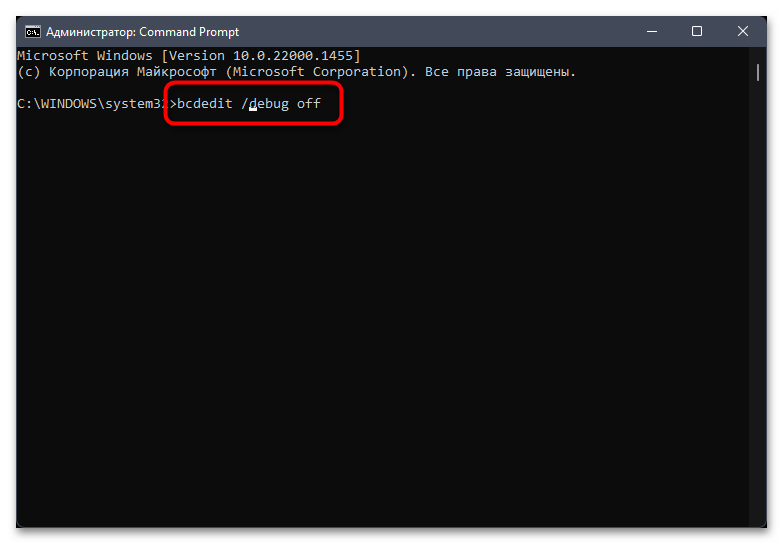
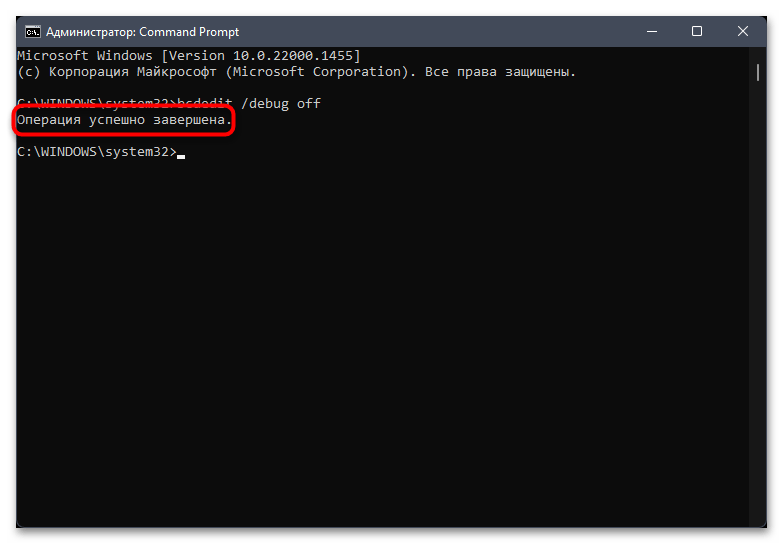
Ошибка 6: «Forbidden driver»
Сообщение с текстом «Forbidden driver» говорит о том, что на вашем компьютере установлено стороннее ПО, драйверы которого запрещены для параллельной работы с античитом. Чаще всего подобную ошибку вызывают программы для мониторинга в играх или дополнительные оверлеи. Вам понадобится самостоятельно проверить список стороннего софта и удалить тот, который может статьи причиной появления подобной проблемы.
- В меню «Пуск» нажмите по значку с изображением шестеренки для перехода в «Параметры».
- На панели слева выберите раздел «Приложения» и перейдите к категории «Приложения и возможности».
- Если название тематической программы вам уже известно, отыщите ее через поиск. В противном случае придется просматривать весь список.
- Найдите подозрительное приложение, напротив него щелкните по кнопке с тремя точками и из появившегося меню выберите пункт «Удалить». Завершите деинсталляцию и перезагрузите компьютер для очистки остаточных файлов и завершения связанных процессов.
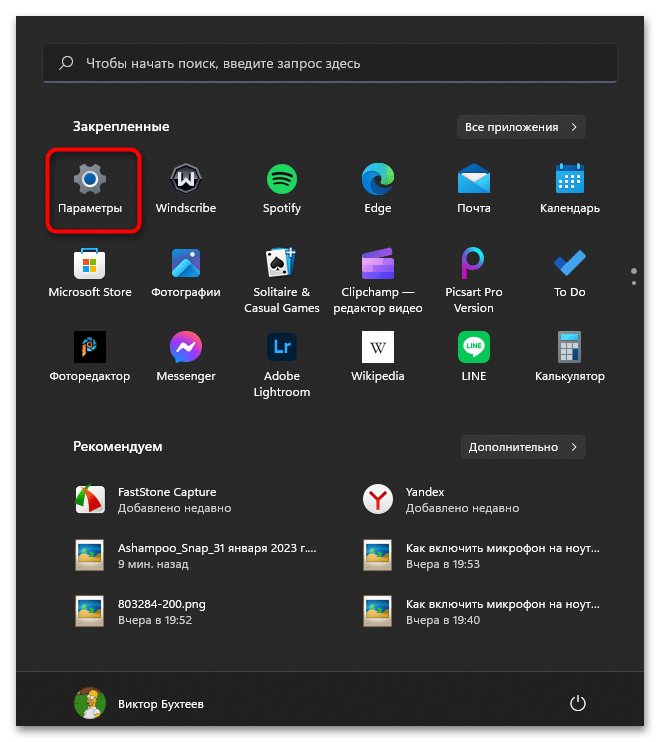
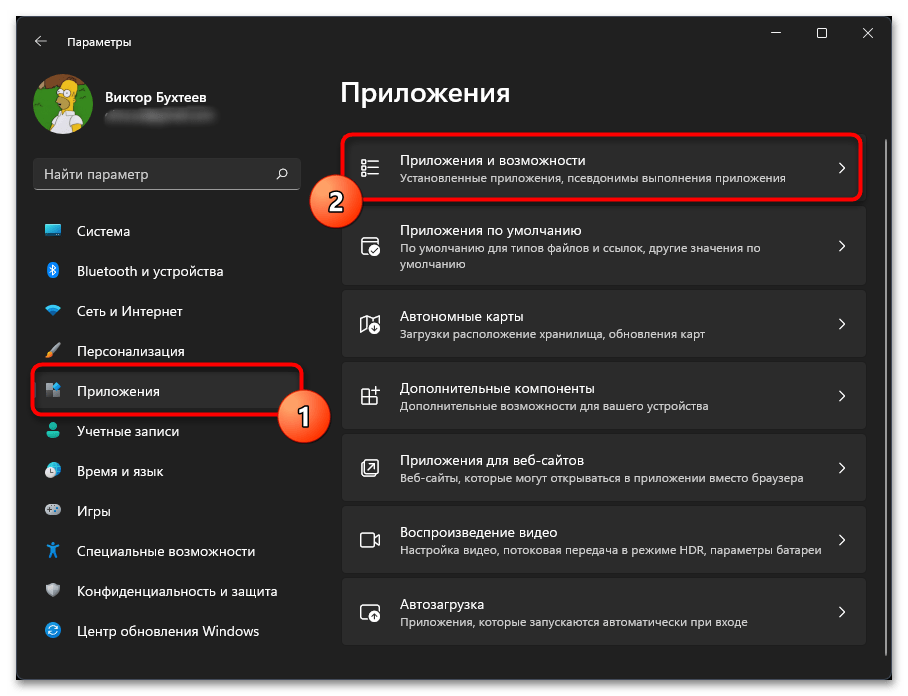
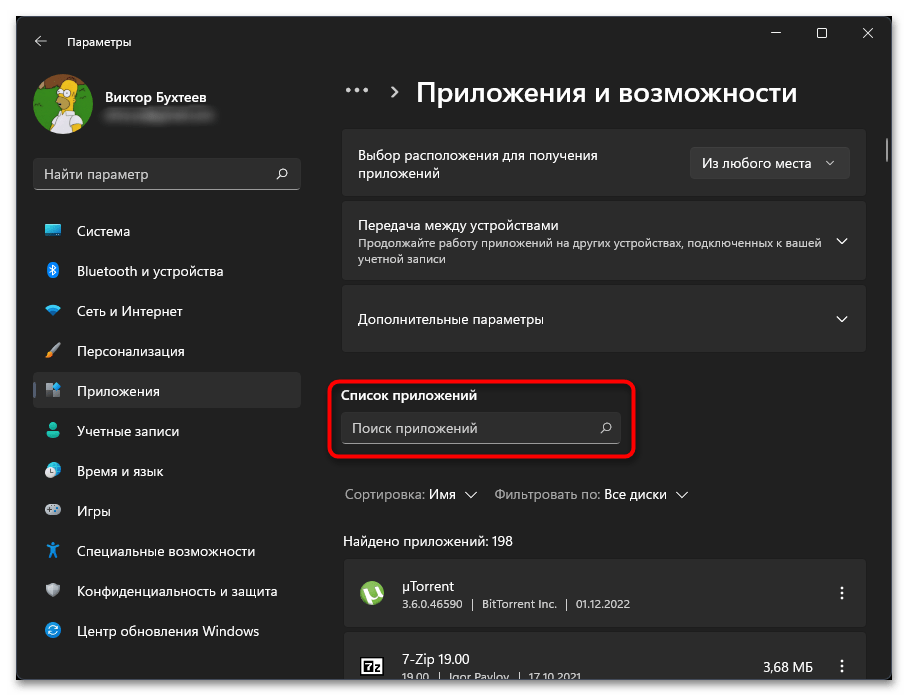
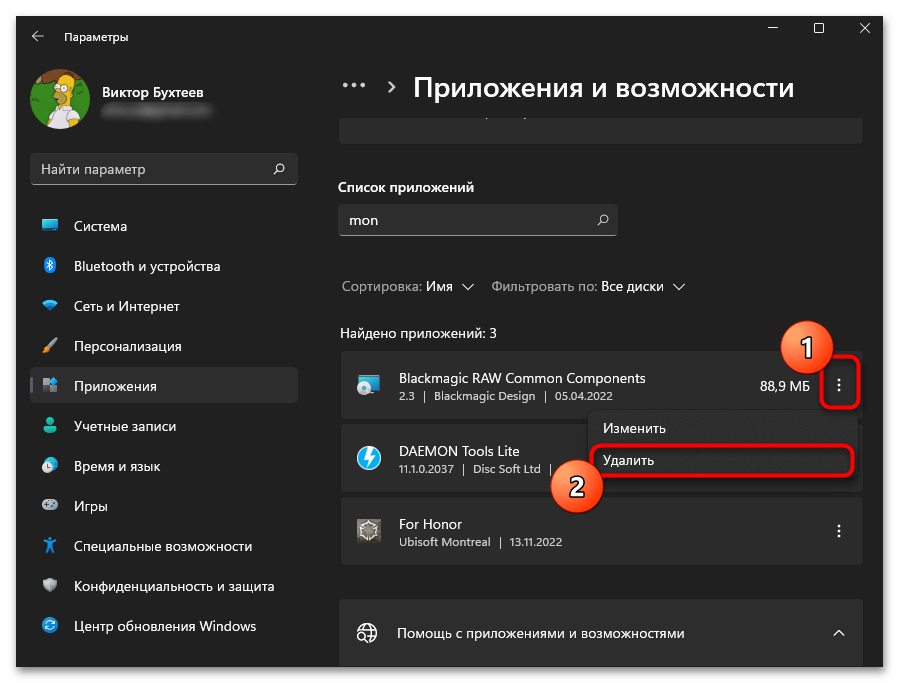
Ошибка 7: «Failed to load the launcher DLL»
Проблема с запуском конкретных DLL-библиотек при работе с античитом чаще всего является следствием неправильно установленных системных обновлений, которые повреждают ключи реестра, внося в них изменения безопасности для активного пользователя. Поправить настройку можно вручную, отыскав необходимую директорию и отредактировав ее.
- В первую очередь следует завершить все процессы программы от FACEIT, чтобы при следующем редактировании не возникло ошибок. Для этого щелкните по кнопке «Пуск» правой кнопкой мыши и из появившегося списка выберите пункт «Диспетчер задач».
- Перейдите на вкладку «Подробности» и найдите запущенные службы с названием «FACEIT».
- Если такие есть, щелкните по каждой из них правой кнопкой мыши и из контекстного меню выберите пункт «Снять задачу».
- Теперь вы можете переходить к «Редактору реестра».
- В нем откройте путь
Компьютер\HKEY_CURRENT_USER\Software\Microsoft\SystemCertificates\Root. - В этом пути найдите каталог с названием «ProtectedRoots», щелкните по нему ПКМ и выберите пункт «Разрешения».
- Обратите внимание на блок «Группы или пользователи», убедитесь в том, что выбрана ваша текущая учетная запись. Затем для нее предоставьте полный доступ, установив галочку возле «Разрешить». Примените изменения и перезагрузите компьютер.
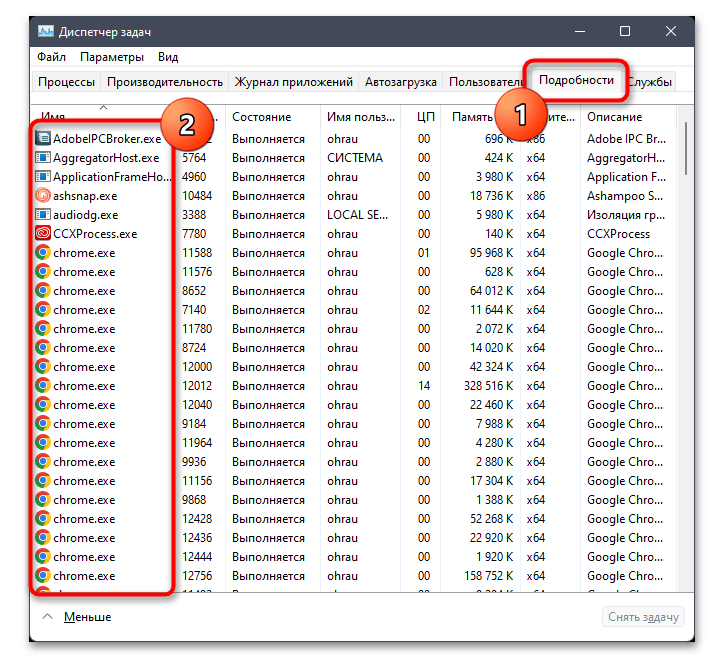
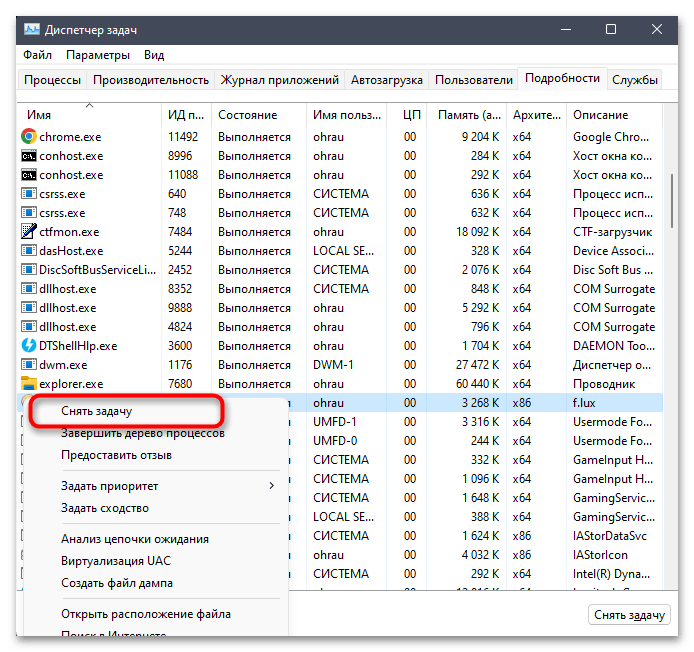
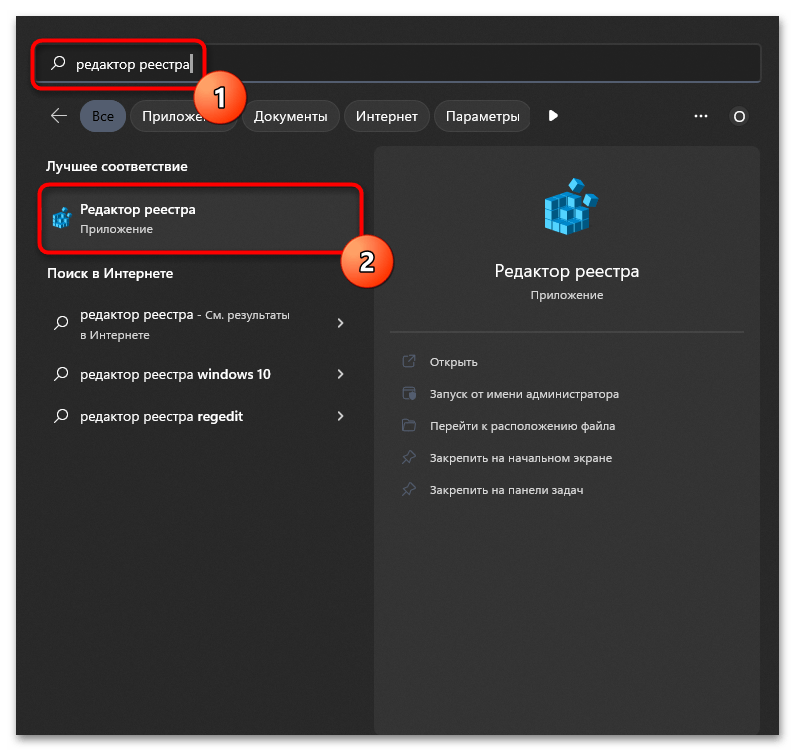
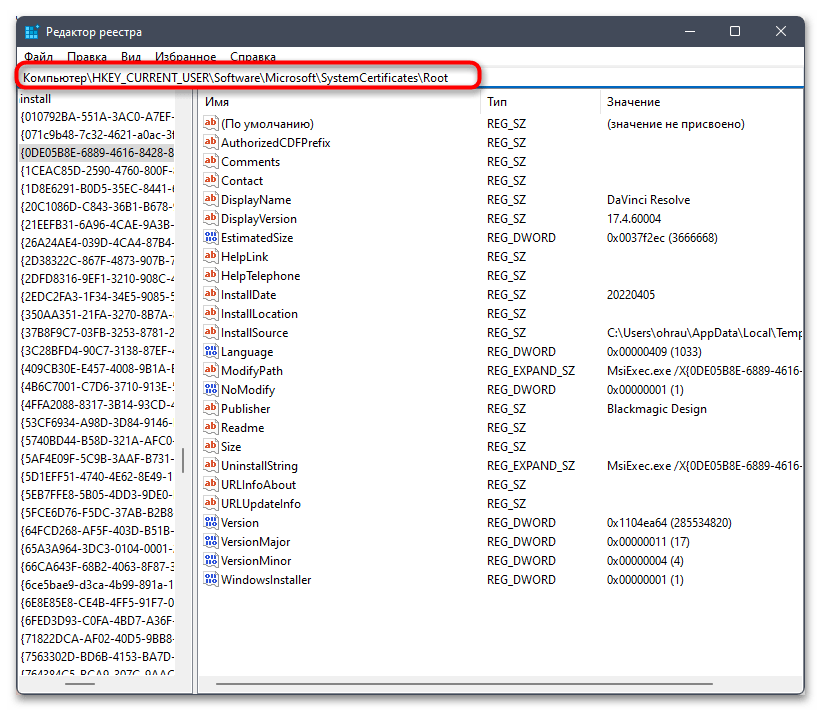
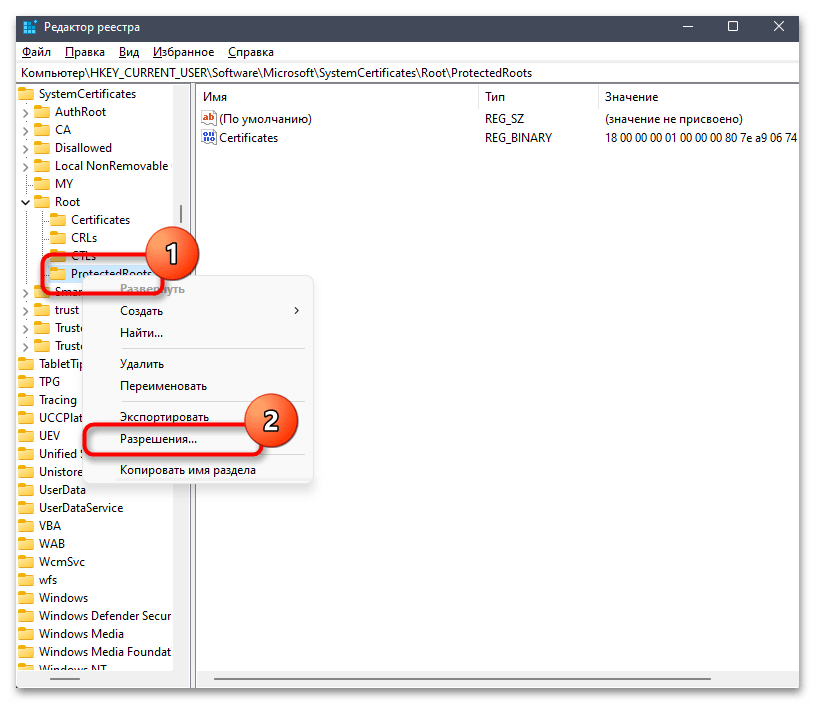
Ошибка 8: «You need to have Kernel Patch Protection enabled to launch FACEIT AC»
Сообщение с текстом «You need to have Kernel Patch Protection enabled to launch FACEIT AC», появляющееся при неудачном запуске античита, говорит о том, что в операционную систему внесены глобальные изменения, непосредственно связанные с ядром. В таком случае нужно обратить внимание на действие вирусов. Скачайте любой удобный для вас антивирус и запустите сканирование. Найденные угрозы удалите и проверьте работу FACEIT.
Подробнее: Борьба с компьютерными вирусами
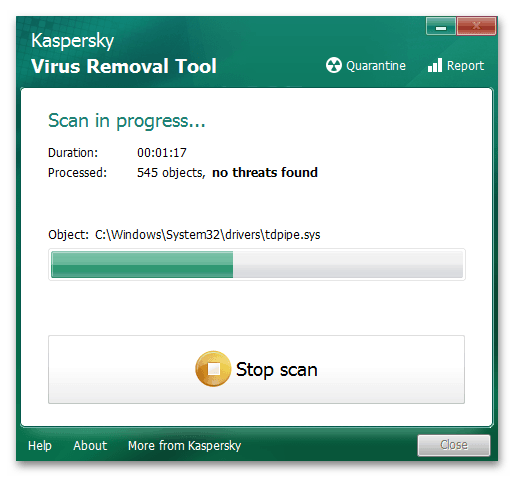
Если это не помогло, попробуйте переустановить программу и произвести чистый запуск. В случае повторного возникновения такой же ошибки остается только переустановить саму операционную систему. Поможет и откат к заводскому состоянию, о чем более детально читайте в другой статье на нашем сайте по следующей ссылке.
Подробнее: Сброс Windows 11 к заводским настройкам
Ошибка 9: «Error verifying digital signature. Make sure your system’s root certificates are up to date»
Данная ошибка чаще всего появлялась у пользователей Windows 7 или Windows 8, однако не исключено ее возникновение и в Виндовс 11. Свидетельствует об устаревших или поврежденных корневых сертификатах операционной системы. Для решения достаточно будет проверить наличие обновлений и установить их.
- Откройте «Пуск» и перейдите в «Параметры».
- На панели слева выберите «Центр обновления Windows», запустите проверку апдейтов и установите найденные.
- По завершении подтвердите отправку ПК на перезагрузку и снова проверьте работу античита от FACEIT.
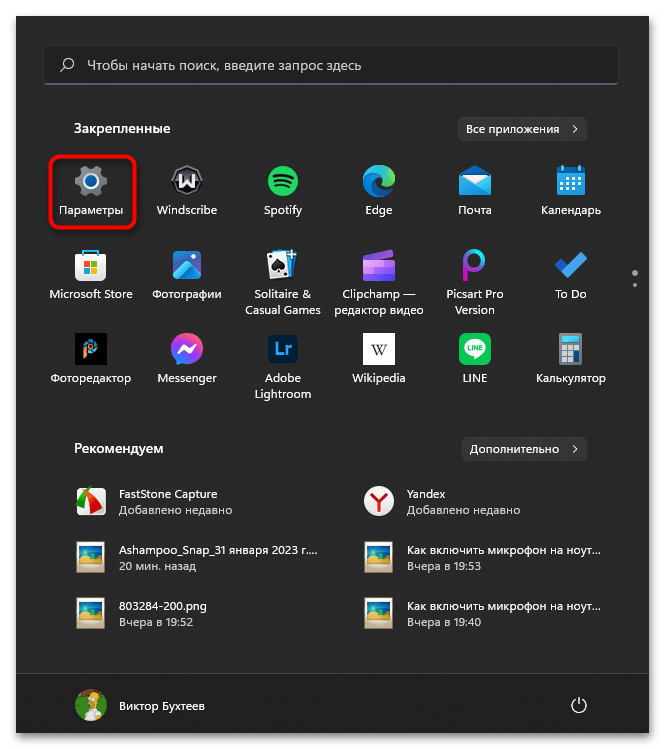
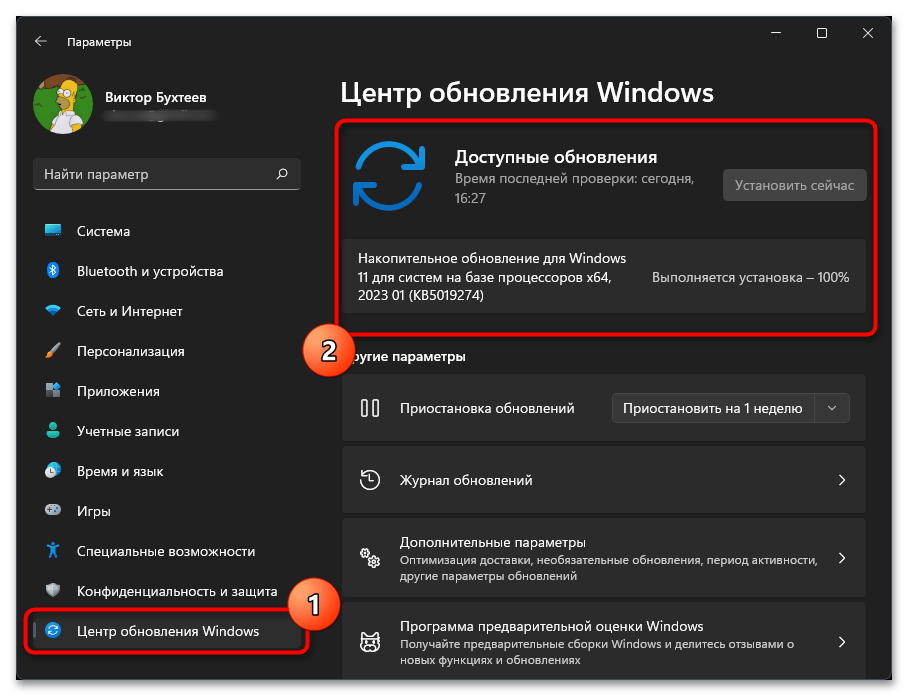
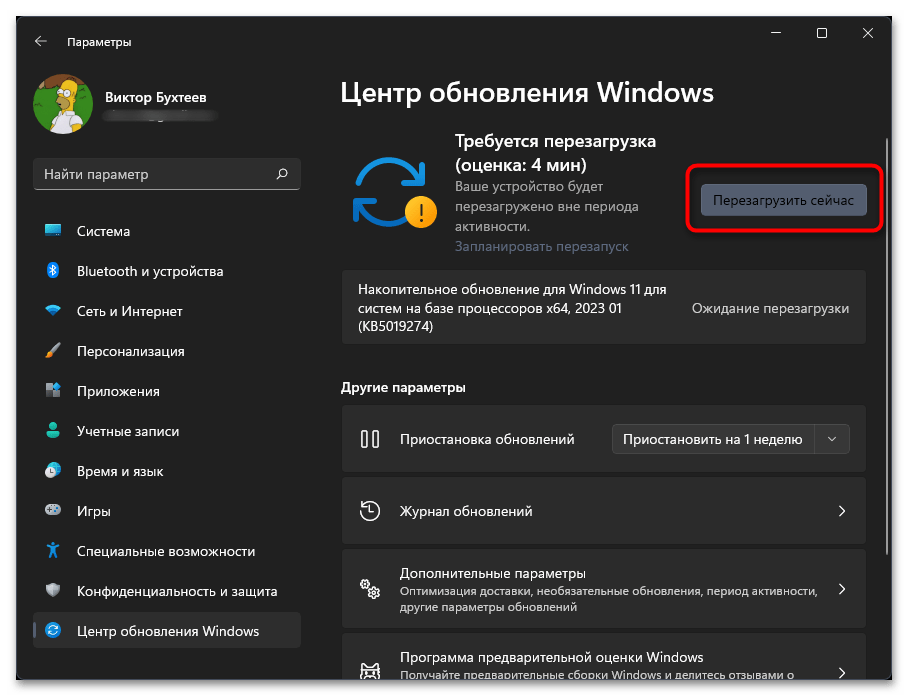
Ошибка 10: При совместной работе с OBS
Если вы ведете прямые трансляции или записываете игровые видео через OBS вместе с использованием Anti-Cheat FACEIT, то тоже можете столкнуться с появлением ошибок при запуске, хоть античит и полностью совместим с данным программным обеспечением. Разработчики специально добавили все файлы в исключения и обеспечивают безопасный запуск. Однако это все относится исключительно к актуальной версии OBS, поэтому ее всегда нужно обновлять, чтобы подобные ошибки не возникали.
Скачать OBS
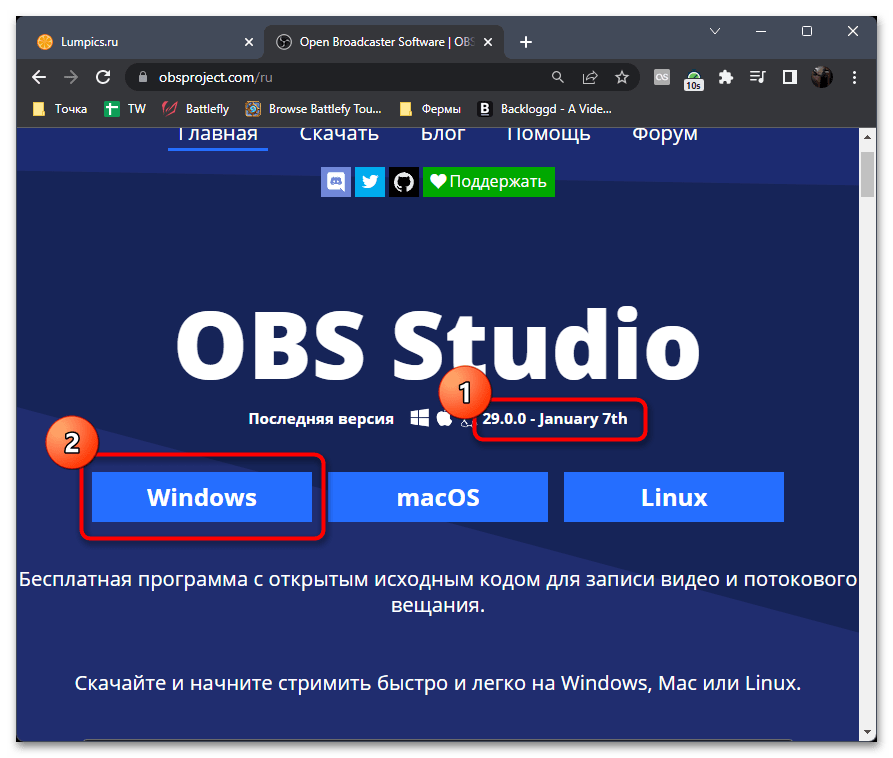
Наша группа в TelegramПолезные советы и помощь
На чтение7 мин
Опубликовано
Обновлено
Ошибка Forbidden Driver C Windows — распространенная проблема, с которой могут столкнуться пользователи операционной системы Windows. Она может возникнуть в результате использования некоторых программ или игр, особенно в ситуации, когда в системе установлен фейсит античит. Данная ошибка ограничивает доступ пользователя к необходимым системным драйверам, что может приводить к сбоям программ и неправильной работе компьютера в целом.
Проанализировав множество случаев с ошибкой Forbidden Driver C Windows, эксперты пришли к выводу, что причиной ее возникновения может быть несоответствие драйверов системы требованиям фейсит античита. Фейсит античит — программа, работающая на уровне ядра операционной системы и предназначенная для обнаружения и блокировки нелегальных модификаций игр. Ее установка чаще всего связана с запуском мультиплеерных онлайн-игр, где предотвращение нелегитимного использования модификаций является важной составляющей.
Однако, в некоторых случаях, установленный фейсит античит может быть причиной возникновения ошибки Forbidden Driver C Windows, так как он блокирует доступ к некоторым системным файлам и драйверам, которые могут быть необходимы для нормальной работы системы.
Для исправления данной ошибки следует принять ряд мер. Прежде всего, рекомендуется проверить актуальность версий драйверов вашей операционной системы и обновить их до последних доступных на официальном сайте производителя. Также стоит убедиться, что у вас установлена последняя версия фейсит античита и все его компоненты работают корректно.
Если проблема с ошибкой Forbidden Driver C Windows сохраняется, возможно, потребуется отключить фейсит античит или воспользоваться отложенным сканированием. Для этого лучше обратиться к поддержке фейсит античита или обратиться за помощью к опытным специалистам. Им также можно обратиться, если у вас возникли дополнительные вопросы или проблемы с использованием фейсит античита.
Проблема с ошибкой Forbidden Driver C Windows
Существует несколько возможных причин, по которым возникает ошибка Forbidden Driver C Windows. Одна из них может быть связана с неправильной конфигурацией античита, который блокирует доступ к драйверу. В этом случае рекомендуется проверить настройки программы античита и убедиться, что драйвер C Windows не находится в списке запрещенных.
Ошибка Forbidden Driver C Windows также может возникать из-за конфликта с другими программами или драйверами, установленными на компьютере. В этом случае рекомендуется проверить наличие обновлений для всех установленных программ и драйверов, а также выполнить их установку, чтобы устранить возможные проблемы совместимости.
Для решения проблемы с ошибкой Forbidden Driver C Windows также можно попробовать переустановить программное обеспечение, связанное с античитом, или даже обратиться в техническую поддержку разработчика программы для получения дополнительной помощи в решении проблемы.
В целом, решение проблемы с ошибкой Forbidden Driver C Windows может быть достаточно сложным и требовать определенных навыков в области настройки и устранения ошибок. Однако с правильными инструкциями и тщательным исследованием можно найти решение и устранить проблему, чтобы программа снова работала нормально.
Что такое ошибка Forbidden Driver C Windows
Ошибки Forbidden Driver C Windows возникают, когда античит Faceit обнаруживает наличие запрещенного драйвера в операционной системе Windows. Это может быть вызвано установкой программ или драйверов, которые имеют конфликтующие функции или представляют угрозу для интегритета игрового процесса.
Когда ошибка Forbidden Driver C Windows происходит, пользователь теряет возможность запустить игры на платформе Faceit, так как античит блокирует доступ. Чаще всего ошибка сопровождается сообщением, указывающим на тип или название запрещенного драйвера.
Чтобы исправить ошибку Forbidden Driver C Windows, рекомендуется выполнить несколько действий:
| 1. | Удалите запрещенные драйвера: проверьте список установленных программ и удалите любые, связанные с запрещенными драйверами или программами. |
| 2. | Обновите драйверы: обновите все драйверы на вашем компьютере до последних версий, так как они могут содержать исправления, которые устраняют конфликты с античитом. |
| 3. | Проверьте целостность файлов: выполните проверку целостности системных файлов с помощью встроенного инструмента Windows, чтобы обнаружить и исправить возможные повреждения. |
| 4. | Переустановите античит: если проблема не устранена после выполнения вышеуказанных действий, попробуйте переустановить античит Faceit. |
Если вы продолжаете сталкиваться с ошибкой Forbidden Driver C Windows, несмотря на выполнение этих действий, рекомендуется обратиться в службу поддержки Faceit или посетить их форум с вопросами и проблемами. Специалисты смогут предоставить индивидуальное решение проблемы, учитывая особенности вашей системы и конфигурации.
Причины и последствия ошибки Forbidden Driver C Windows
Одной из основных причин возникновения ошибки Forbidden Driver C Windows является недостаточный уровень прав доступа у пользователя. В операционной системе Windows существуют различные уровни доступа, и если у пользователя нет необходимого уровня доступа, он не сможет выполнить определенные действия, включая установку или загрузку драйверов.
Кроме того, ошибка Forbidden Driver C Windows может возникать из-за наличия конфликтов между различными драйверами или программами, что может привести к некорректной работе операционной системы.
Последствия ошибки Forbidden Driver C Windows могут быть различными, в зависимости от конкретной ситуации. Пользователь может столкнуться с проблемами при установке новых устройств, загрузке некоторых приложений или использовании определенных функций в операционной системе. В некоторых случаях может потребоваться переустановка операционной системы или поиск и устранение конфликтов между различными программами или драйверами.
Для исправления ошибки Forbidden Driver C Windows рекомендуется проверить уровень прав доступа у пользователя и при необходимости изменить его. Также может быть полезно обновить или переустановить драйверы, связанные с проблемным приложением или устройством. Если проблема сохраняется, рекомендуется обратиться к специалисту или проконсультироваться с форумом или сообществом, чтобы получить дополнительную помощь и рекомендации по решению проблемы.
Как исправить ошибку Forbidden Driver C Windows
Ошибка Forbidden Driver C Windows может возникать при попытке установить или запустить определенный драйвер на компьютере под управлением операционной системы Windows. Эта ошибка означает, что операционная система не разрешает установку или использование данного драйвера.
Чтобы исправить ошибку Forbidden Driver C Windows, следуйте этим рекомендациям:
- Убедитесь, что вы имеете права администратора. Попробуйте запустить установку или использование драйвера с правами администратора. Для этого щелкните правой кнопкой мыши на установочном файле драйвера или ярлыке и выберите пункт «Запуск от имени администратора».
- Проверьте целостность драйвера. Загрузите драйвер с официального сайта производителя и убедитесь, что он не поврежден. Если у вас уже установлена версия драйвера, попробуйте удалить его полностью и установить снова.
- Проверьте наличие обновлений для операционной системы. Возможно, ошибка Forbidden Driver C Windows возникает из-за несовместимости драйвера с вашей версией Windows. Проверьте наличие обновлений через меню «Параметры» -> «Обновление и безопасность» -> «Windows Update».
- Отключите антивирусные программы на время установки или использования драйвера. Некоторые антивирусные программы могут блокировать установку драйверов, так как считают их потенциально опасными. Попробуйте временно отключить антивирусное программное обеспечение и повторите попытку установки или использования драйвера.
- Проверьте права доступа к директории, в которую вы пытаетесь установить драйвер. Убедитесь, что у вас есть права на запись и исполнение в этой директории. Если нет, измените права доступа или выберите другую директорию для установки.
Если ни одно из вышеперечисленных решений не помогло, обратитесь за помощью к специалисту. Он сможет проанализировать вашу систему и найти специфическое решение проблемы.
Обратите внимание, что все действия, связанные с установкой или использованием драйверов, могут быть опасными и привести к повреждению вашей системы. Перед проведением любых манипуляций с драйверами сделайте резервную копию данных и ознакомьтесь с руководством пользователя или получите консультацию специалиста.
Фейсит античит как решение проблемы
В случае возникновения ошибки Forbidden Driver C Windows при использовании фейсит античита, есть несколько решений, которые могут помочь устранить проблему:
- Убедитесь, что вы используете последнюю версию фейсит античита. Возможно, ваша текущая версия устарела и требует обновления. Загрузите и установите последнюю версию с официального сайта.
- Проверьте наличие антивирусного программного обеспечения на вашем компьютере. В некоторых случаях антивирусные программы могут блокировать работу фейсит античита, так как она может быть неправильно определена как потенциально вредоносная программа. Попробуйте временно отключить антивирусное программное обеспечение и повторить попытку.
- Проверьте наличие у вас прав администратора на компьютере. Возможно, ошибка Forbidden Driver C Windows связана с ограничениями доступа. Попробуйте запустить фейсит античит с правами администратора.
- Перезагрузите компьютер. Иногда проблемы с фейсит античитом возникают из-за некорректной работы операционной системы. Перезагрузка может помочь устранить временные сбои и восстановить работоспособность программы.
- Если все вышеперечисленные решения не помогли, попробуйте обратиться за помощью на официальный форум фейсит античита или в техническую поддержку. Они смогут провести более детальное исследование проблемы и предложить индивидуальное решение.
Помните, что фейсит античит является важным инструментом для обеспечения честной игры и недопущения использования читов и взломов в многопользовательских онлайн-играх. Поэтому решение проблемы с фейсит античитом может быть ключевым для вашего полноценного гейминг-опыта.
